Как снять графический ключ с телефона Android — Популярные способы
Чтобы защитить данные, хранящиеся в мобильном телефоне, мы установим разные типы экранных паролей на нашем мобильном телефоне. Графический ключ – один из них. Может быть, иногда мы часто забываем графический ключ, или не можем разблокировать телефон Android по другим причинам, и не знаем, что делать в этом случае. Не беспокойтесь. Есть несколько способов снять графический ключ на Андроид. В данной статье мы рассмотрим, как разблокировать телефон если забыл графический ключ?
- Часть 1. Как снять графический ключ с телефона для Android 5 и ранних версий
- Способ 1. Через экстренный вызов
- Способ 2. Используйте аккаунт Google
- Часть 2. Как снять графический ключ с телефона Без Лимита
- Способ 3. Дождитесь разрядки аккумулятора
- Способ 4. Через сервис “Find My Device”
- Способ 5. Через соединение с Интернетом
- Способ 6. С помощью Tenorshare 4uKey for Android
Часть 1.
 Как снять графический ключ с телефона для Android 5 и ранних версий
Как снять графический ключ с телефона для Android 5 и ранних версийСпособ 1. Через экстренный вызов
- Включите своё устройство Андроид, и нажмите на кнопку «Экстренный вызов», расположенную внизу экрана и откройте окно экстренного вызова;
В строке введения символов начните вводить какой-либо символ 10 раз подряд на экране. К примеру, введите символ звёздочки 10 раз; Дважды тапните на строку с данными символами, и телефон выделит её. Нажмите на кнопку «Копировать» выше;
- Скопировав данную последовательность символов, вставьте её в ту же строку, в которой вы набирали данные символы. Так вы удвоите их число;
- Повторяйте процесс копирования строк и вставки в одно и то же окно снова и снова, пока система не перестанет отображать опцию копирования-вставки. Обычно необходимо провести 10-11 таких вставок, в зависимости от модели вашего телефона и версии Андроид;
- Вернитесь на экран блокировки.
 Проведите пальцем влево, чтобы запустить камеру, и в то же время проведите пальцем сверху вниз, чтобы открыть панель уведомлений. Потом коснитесь значка «Настройки» (значок шестеренки). Должен появиться запрос пароля.
Проведите пальцем влево, чтобы запустить камеру, и в то же время проведите пальцем сверху вниз, чтобы открыть панель уведомлений. Потом коснитесь значка «Настройки» (значок шестеренки). Должен появиться запрос пароля. Выполните долгое нажатие на поле запроса пароля, и с помощью команды «Вставить» вставьте туда строку, скопированную в предыдущей операции. Продолжайте вставлять строку таким же образом до максимального предела, пока курсор не перестанет отображаться в конце строки;
- После нескольких таких нажатий и вставок пользовательский интерфейс выйдет из строя, а программные кнопки исчезнут в нижней части экрана телефона;
Способ 2. Используйте аккаунт Google
В этом способе вы узнаете, как убрать графический ключ с телефона Android с помощью аккаунта Google. Для осуществления этого способа необходим доступ к Интернету. Выполните следующие шаги:
- Шаг 1. Введите неверный графический ключ 5 раз.
- Шаг 2. После того, как вы ввели 5 раз неверный пароль от блокировки экрана, у вас появится надпись: «Забыли пароль?».
 Нажмите на нее.
Нажмите на нее. - Шаг 3. Затем у вас появится вход в Google аккаунт. Введите данные от учетной записи.
- Шаг 4. После этого вы сможете беспрепятственно пользоваться устройством и установить по необходимости новый пароль блокировки экрана.
В том случае, если вы забыли пароль от учетной записи, то вам придется пройти процесс восстановления доступа к аккаунту гугл и затем получить доступ к самому устройству.
Часть 2. Как снять графический ключ с телефона Без Лимита
Способ 3. Дождитесь разрядки аккумулятора
Этот вариант подойдет для всех устройств Андроид. В этом случае нам необходимо дождаться разрядки аккумулятора. Когда заряд аккумулятора станет ниже 9%, о чем вы узнаете из сообщения на экране. Теперь в появившемся окне следует нажать кнопку «Состояние батареи», чтобы попасть в настройки без ввода графического ключа. Но учтите: у вас будет всего 15 секунд, пока держится системное окно, и все действия нужно производить очень быстро.
Способ 4.
 Через сервис “Find My Device”
Через сервис “Find My Device”Как убрать графический ключ с телефона? Данный способ подойдёт тем, кто забыл пароль от телефона, но хранит в памяти данные для доступа к учётной записи Google. В этом случае вы можете воспользоваться сервисом Find My Device, который по умолчанию предназначен для поиска потерянных смартфонов. Ну обратите внимание, что смартфон был подключен к интернету. Если вы помните логин и пароль Google или их помнит ваш браузер, попробуйте.
- Перейдите по этой ссылке на сайт сервиса Find My Device;
Войдите в аккаунт Google, к которому привязан смартфон;
После этого слева выберите «Очистить устройство»;
- Подтвердите сброс смартфона и удаление пароля блокировки.
Способ 5. Через соединение с Интернетом
Если вы забыли свой графический ключ и учетную запись Гугла, то этот способ вам подходит. Для этого:
- Нажмите на заблокированном экране кнопку экстренного вызова;
- Введите следующую комбинацию символов *#*#7378423#*#*;
- Когда появится меню «Service tests», выберите «WLAN», потом подключитесь к ближайшей точке доступа Wi-Fi.

Но если беспроводного подключения к интернету нет, то этот способ не сработает.
Может быть, вы хотите снять графический ключ с телефона без потери данных? Tenorshare 4uKey for Android поможет вам сделать это. Но утилита разблокирует ранние устройства Samsung без потери данных (только для Windows). А как разблокировать графический ключ на телефоне Android без лимита? Попробуйте Tenorshare 4uKey for Android! Она может разблокировать разные пароли экрана, такие как пин код, графический ключ и блокировку отпечатков пальцев на Samsung, Huawei, Xiaomi, LG. Кроме того, тоже можно обойти Samsung FRP без пароля. Давайте посмотрим:
- Сначала необходимо скачать программу Tenorshare 4uKey for Android. Затем установите программу Tenorshare 4uKey for Android на ПК или Mac и запустите ее.
Подсоедините Android устройство к ПК/Mac при помощи USB-кабеля. Запустите программу и выберите опцию «Снять блокировку экрана»;
Для большинства телефонов Android выберите «Удалить блокировку экрана», чтобы сбросить пароль.

Но если вам повезло со старым телефоном Samsung, выберите другую функцию и проверьте, включен ли ваш телефон Samsung в список обхода пароля без потери данных.
Затем, чтобы начать сброс пароля на андроид, следуйте указаниям мастера программного обеспечения. После перезагрузки телефона вы увидите, что пароль/код блокировки экрана успешно удалены.
Заключение
Как снять графический ключ с телефона Android? В этой статье мы рассказали о 6 наиболее часто используемых методах, некоторые помогут разблокировать телефон с версией Android 5, а некоторые не имеют ограничений, вы можете выбрать подходящий вам способ. Среди них наиболее рекомендуемой является программа Tenorshare 4uKey for Android, поскольку она может очень быстро и эффективно снять блокировку на Андроид, и при этом не нужно запоминать учетную запись Google и пароль.
Tenorshare 4uKey for Android
Удалить блокировку экрана Android и обойти блокировку Samsung FRP
- Обход подтверждения аккаунта Google на устройствах Samsung (Android 6-12)
- Удалить пароль Android, шаблон, пин-код и блокировку отпечатков пальцев всего одним кликом
- Поддержка удаления блокировки экрана и FRP на Win и Mac
Скачать Бесплатно Скачать Бесплатно
Как разблокировать Vivo Y91C, если забыл пароль, снять графический ключ
Рейтинг телефона:- 1
- 2
- 3
- 4
- 5
 09 — 11 голосов)
09 — 11 голосов)Существует много причин, по которым вам потребуется разблокировать Vivo Y91C. Графический ключ – вспомогательное средство для блокировки смартфонов на Android. Операционка предлагает установить его для совместной работы с дактилоскопическим сенсором или средствами для разблокировки по лицу. Исключение составляют бюджетные версии смартфонов, в которых графический ключ предлагается как альтернатива обычному цифровому паролю. Составление слишком сложной графической комбинации может привести к проблемам – многократный ошибочный ввод автоматически приводит к блокировке устройства. Разобраться с тем, как разблокировать Vivo Y91C, если забыл пароль или графический ключ (смотря что вы предпочитаете для блокировки своего телефона) получится, зная некоторые хитрости современных версий Android.
Обычно после неверного внесения ключа на дисплее телефона появляется информация о блокировке. Здесь же операционка предлагает пользователю несколько решений. Среди основных – функция SOS, необходимая для вызова служб спасения, а также средство для восстановления доступа. Последний вариант рассмотрим в первую очередь.
Последний вариант рассмотрим в первую очередь.
Разблокировка Vivo Y91C через аккаунт Google
Сразу же следует отметить – данный способ актуален не для всех устройств. В списке проверенных присутствуют модели на “чистом” Андроиде, Samsung, Huawei, Honor, а также некоторые Xiaomi.
Если 5 раз подряд ввести неверный ключ, но на дисплее откроется оповещение о блокировке с таймером. Ниже – кнопка “Забыли графический ключ?”, на которую и следует нажать. Система автоматически предложит авторизацию в Google-аккаунт, к которому привязан телефон. Получится внести собственную почту и пароль только при наличии подключения к Wi-Fi или мобильному интернету. Если есть сеть, а авторизация прошла успешно – смартфон разблокируется и все данные останутся на своих местах.
Сброс к заводским настройкам
Проблема может настигнуть пользователя в неподходящий момент – при отсутствии интернета. В таком случае авторизация в Google невозможна. Разобраться с таким обстоятельством можно двумя путями:
- найти место с Wi-Fi, которая сохранена в устройстве (актуально, если в настройках активирована опция автоматического подключения) и проделать действия, рассмотренные выше;
- выполнить сброс к заводским настройкам через специальное меню смартфона.

Последний вариант заслуживает более подробного рассмотрения. Практически в каждой модели на Android предустановлена штатная утилита Recovery, предназначенная для проведения сервисных настроек. Именно через нее придется проводить разблокировку. Перед выполнением действий следует уяснить – после сброса через Рекавери из памяти устройства удаляются все файлы. Судьба элементов на карточке MicroSD зависит от производителя. Поэтому перед выполнением каких-либо действий настоятельно рекомендуем создать резервную копию данных телефона.
Проделать нужно такие действия:
- Полностью выключить телефон.
- Зажать механические кнопки “громкость вверх” и “включение/разблокировка”.
- После того как телефон издаст вибрацию – отпустить кнопку включения, держа при этом “громкость вверх” до появления инженерного меню.
- После открытия Recovery отпустить кнопку и выбрать пункт Wipe data/factory reset.
Чаще всего меню в Рекавери сенсорное, соответственно нажать на Wipe data получится как при обычном управлении устройством. Однако на старых моделях в меню может отсутствовать нормальная работа сенсора. Управление в таком случае реализуется следующим образом:
Однако на старых моделях в меню может отсутствовать нормальная работа сенсора. Управление в таком случае реализуется следующим образом:
- выбор пунктов меню – клавишами громкости;
- подтверждение действия – кнопкой включения.
После сброса телефон перезагрузится и предложит выполнить начальную настройку системы. Еще раз стоит напомнить – сброс к заводским настройкам приводит к удалению всех пользовательских файлов, сохраненных в памяти смартфона.
Видео как разблокировать телефон Vivo Y91C
Поделитесь страницей с друзьями:Если все вышеперечисленные советы не помогли, то читайте также:
Как прошить Vivo Y91C
Как получить root-права для Vivo Y91C
Как сделать сброс до заводских настроек (hard reset) для Vivo Y91C
Как перезагрузить Vivo Y91C
Что делать, если Vivo Y91C не включается
Что делать, если Vivo Y91C не заряжается
Что делать, если компьютер не видит Vivo Y91C через USB
Как сделать скриншот на Vivo Y91C
Как сделать сброс FRP на Vivo Y91C
Как обновить Vivo Y91C
Как записать разговор на Vivo Y91C
Как подключить Vivo Y91C к телевизору
Как почистить кэш на Vivo Y91C
Как сделать резервную копию Vivo Y91C
Как отключить рекламу на Vivo Y91C
Как очистить память на Vivo Y91C
Как увеличить шрифт на Vivo Y91C
Как раздать интернет с телефона Vivo Y91C
Как перенести данные на Vivo Y91C
Как разблокировать загрузчик на Vivo Y91C
Как восстановить фото на Vivo Y91C
Как сделать запись экрана на Vivo Y91C
Где находится черный список в телефоне Vivo Y91C
Как настроить отпечаток пальца на Vivo Y91C
Как заблокировать номер на Vivo Y91C
Как включить автоповорот экрана на Vivo Y91C
Как поставить будильник на Vivo Y91C
Как изменить мелодию звонка на Vivo Y91C
Как включить процент заряда батареи на Vivo Y91C
Как отключить уведомления на Vivo Y91C
Как отключить Гугл ассистент на Vivo Y91C
Как отключить блокировку экрана на Vivo Y91C
Как удалить приложение на Vivo Y91C
Как восстановить контакты на Vivo Y91C
Где находится корзина в Vivo Y91C
Как установить WhatsApp на Vivo Y91C
Как установить фото на контакт в Vivo Y91C
Как сканировать QR-код на Vivo Y91C
Как подключить Vivo Y91C к компьютеру
Как установить SD-карту на Vivo Y91C
Как обновить Плей Маркет на Vivo Y91C
Как установить Google Camera на Vivo Y91C
Как включить отладку по USB на Vivo Y91C
Как выключить Vivo Y91C
Как правильно заряжать Vivo Y91C
Как настроить камеру на Vivo Y91C
Как найти потерянный Vivo Y91C
Как поставить пароль на Vivo Y91C
Как включить 5G на Vivo Y91C
Как включить VPN на Vivo Y91C
Как установить приложение на Vivo Y91C
Как вставить СИМ-карту в Vivo Y91C
Как включить и настроить NFC на Vivo Y91C
Как установить время на Vivo Y91C
Как подключить наушники к Vivo Y91C
Как очистить историю браузера на Vivo Y91C
Как разобрать Vivo Y91C
Как скрыть приложение на Vivo Y91C
Как скачать видео c YouTube на Vivo Y91C
Как разблокировать контакт на Vivo Y91C
Как включить вспышку (фонарик) на Vivo Y91C
Как разделить экран на Vivo Y91C на 2 части
Как выключить звук камеры на Vivo Y91C
Как обрезать видео на Vivo Y91C
Как проверить сколько оперативной памяти в Vivo Y91C
Как обойти Гугл-аккаунт на Vivo Y91C
Как исправить черный экран на Vivo Y91C
Как изменить язык на Vivo Y91C
Как открыть инженерное меню на Vivo Y91C
Как войти в рекавери на Vivo Y91C
Как найти и включить диктофон на Vivo Y91C
Как совершать видеозвонки на Vivo Y91C
Почему Vivo Y91C не видит сим-карту
Как перенести контакты на Vivo Y91C
Как включить и выключить режим «Не беспокоить» на Vivo Y91C
Как включить и выключить автоответчик на Vivo Y91C
Как настроить распознавание лиц на Vivo Y91C
Как настроить голосовую почту на Vivo Y91C
Как прослушать голосовую почту на Vivo Y91C
Как узнать IMEI-код в Vivo Y91C
Разблокировка графического ключа и пароля для других моделей телефонов
ZTE Blade AF5
Huawei Maimang 8
Fly DS113 (Black)
Samsung Galaxy Grand Neo GT-I9060/DS 16Gb
Забыли графический ключ? Разблокируйте свой телефон Android Breezly
Главная > Ресурсы > Разблокировка Android > Забыли графический ключ на Android? 6 готовых простых решений
Резюме
Блокировка шаблона играет ключевую роль в наших Android-смартфонах.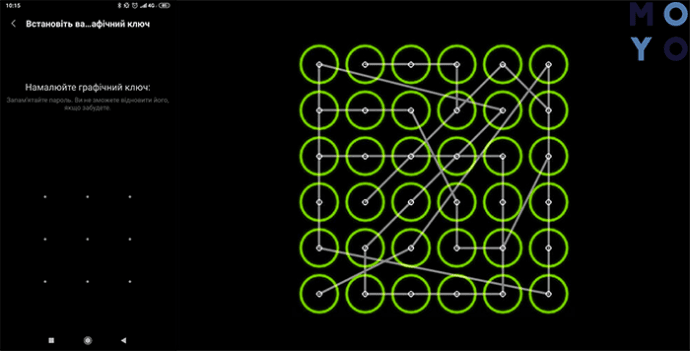 Это один из самых распространенных способов защиты данных нашего телефона. С момента своего появления он стал частью нашей жизни. Очень редко можно найти смартфон без блокировки. Ну, вы не можете быть спокойны, когда у вас есть устройство без блокировки. Но что, если вы забыл графический ключ ? Как разблокировать графический ключ, если забыл?
Это один из самых распространенных способов защиты данных нашего телефона. С момента своего появления он стал частью нашей жизни. Очень редко можно найти смартфон без блокировки. Ну, вы не можете быть спокойны, когда у вас есть устройство без блокировки. Но что, если вы забыл графический ключ ? Как разблокировать графический ключ, если забыл?
При сегодняшнем плотном графике забыть о блокировке графического ключа очень легко. Но это не значит, что вы не можете разблокировать его. В этом посте мы расскажем, как разблокировать графический ключ Android, если он забыт, различными способами. Итак, продолжайте читать, чтобы найти идеальное решение для вашего Android-смартфона.
- Способ 1. Забыли графический ключ на Android? Быстрое удаление с помощью разблокировки экрана Android
- Метод 2. Забыли шаблон Android? Разблокируйте его через учетную запись Google
- Метод 3. Разблокируйте замок телефона Android, если забыли, используя ADB
- Метод 4: разблокируйте графический ключ на Android, загрузив его в безопасном режиме
- Метод 5.
 Разблокируйте телефон с помощью графического ключа с помощью функции «Найти мобильный» (для Samsung)
Разблокируйте телефон с помощью графического ключа с помощью функции «Найти мобильный» (для Samsung) - Метод 6. Разблокируйте телефон с помощью сброса настроек на Android
Способ 1. Забыли графический ключ на Android? Быстрое удаление с помощью разблокировки экрана Android
Если вы забыли графический ключ и неоднократно вводили неправильный графический ключ на своем телефоне Android, ваше устройство будет заблокировано навсегда. Что вы делаете? В таком случае ваше устройство попросит вас ввести данные учетной записи Google. Но что, если вы не зарегистрировали учетную запись Google на устройстве? Или, что еще хуже, что, если вы не можете вспомнить пароль учетной записи Google?
Здесь в игру вступает Android Screen Unlock . Приложение в основном предназначено для снятия блокировок шаблонов Android без потери данных. Он может удалить четыре типа блокировки экрана, включая шаблоны, PIN-коды, пароли и отпечатки пальцев. Всего через несколько минут ваше устройство снова будет доступно! Круто, правда?
Марка вашего Android не имеет значения; программное обеспечение совместимо с большинством брендов и поддерживает многие телефоны и планшеты Android. Кроме того, вам не нужно быть технически подкованным, чтобы использовать этот инструмент. Просто нажмите на шаги, чтобы обойти блокировку экрана. Этот метод лучше всего подходит для разблокировки графического ключа Android. Вы можете восстановить доступ к своему устройству с меньшими усилиями; Вам не нужно ждать часы или дни.
Кроме того, вам не нужно быть технически подкованным, чтобы использовать этот инструмент. Просто нажмите на шаги, чтобы обойти блокировку экрана. Этот метод лучше всего подходит для разблокировки графического ключа Android. Вы можете восстановить доступ к своему устройству с меньшими усилиями; Вам не нужно ждать часы или дни.
Отличительные особенности этого программного обеспечения для разблокировки:
— Удаление графического ключа Android без учетной записи Google.
— Эффективное удаление четырех типов блокировки экрана: графический ключ, PIN-код, пароль и отпечаток пальца.
— Поддержка большинства телефонов и планшетов Android.
— Не требует технических навыков для использования.
— Разблокируйте некоторые устройства Samsung и LG без стирания данных.
Загрузите это программное обеспечение, чтобы разблокировать телефон.
Теперь давайте посмотрим, как разблокировать графический ключ Android, если он забыт, с помощью этого программного обеспечения:
Шаг 1. Загрузите программное обеспечение на свой компьютер
Загрузите программное обеспечение на свой компьютер
Загрузите программу на свой компьютер и запустите ее. После этого нажмите на модуль « Screen Unlock » в его основном интерфейсе.
Шаг 2. Подключите Android-устройство к компьютеру
— подключите Android-устройство к компьютеру через USB-кабель и при необходимости включите режим отладки по USB. Затем нажмите « Разблокировать экран Android/FRP » и выберите « 100% Снять блокировку экрана ». Если ваш телефон — старое устройство Sasmung или LG, вы можете выбрать « Удалить без потери данных «.
— Затем выберите имя, модель и другую информацию о вашем телефоне Android и подтвердите их, чтобы убедиться, что они верны.
Шаг 3: Войдите в режим загрузки и удалите Блокировка шаблона
Пожалуйста, войдите в режим загрузки в соответствии с инструкциями на экране. После успешной загрузки пакета программа начнет удаление блокировки шаблона. После этого телефон автоматически перезагрузится, и вы увидите свое устройство без замок
После успешной загрузки пакета программа начнет удаление блокировки шаблона. После этого телефон автоматически перезагрузится, и вы увидите свое устройство без замок
Бонус:
Быстрая разблокировка телефона Samsung, когда вы забыли пароль: 5 полезных способов Трюки [Новый]
Метод 2. Забыл шаблон Android ? Разблокируйте его с помощью учетной записи Google
Обычно, если вы покупаете устройство Android, вы должны настроить его с помощью учетной записи Google для синхронизации ваших данных. Кроме того, настройка Android с учетной записью Google позволит вам использовать все службы Google, такие как Gmail, Карты, Диск и т. д. Учетная запись Google также пригодится, когда вы не можете вспомнить графический ключ или когда вы не можете получить доступ Ваш телефон. Однако эта функция недоступна на устройствах с ОС Android 5.0 и выше.
Шаг 1: Начните с нажатия на опцию « Забыли шаблон » на экране Android, чтобы открыть его.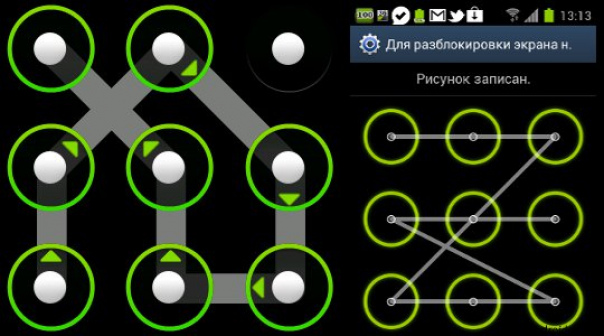 Если вы не видите эту опцию, введите неправильный шаблон столько раз, сколько сможете, чтобы эта опция появилась на экране.
Если вы не видите эту опцию, введите неправильный шаблон столько раз, сколько сможете, чтобы эта опция появилась на экране.
Шаг 2: Вы будете перенаправлены на экран, чтобы выбрать, хотите ли вы использовать учетную запись Google или контрольный вопрос для разблокировки телефона.
Шаг 3: Войдите в свою учетную запись Google и введите данные Google. Вам будет предложено сбросить шаблон. После установки нового шаблона блокировки вы сможете получить доступ к устройству с помощью нового шаблона.
Помните, этот метод работает только для Android 4.4 и ниже. Если ваш Android работает на Android 5.0 или выше, используйте метод, описанный ниже.
Читайте также: С помощью этих методов вы можете легко снять экран блокировки с Sony Xperia. Давайте попробуем их.
Способ 3. Разблокировать графический ключ телефона Android, если он забыт с помощью ADB
Как разблокировать графический ключ, если вы забыли графический ключ и пароль своей учетной записи Google? В этом случае вы можете использовать Android Debug Bridge. Вы можете использовать этот инструмент, если у вас есть технические знания, так как он немного сложен. Однако удаление графического ключа через ADB требует большого терпения, так как для снятия блокировки требуется время. Кроме того, вы должны использовать Android Development Kit, чтобы снять блокировку.
Вы можете использовать этот инструмент, если у вас есть технические знания, так как он немного сложен. Однако удаление графического ключа через ADB требует большого терпения, так как для снятия блокировки требуется время. Кроме того, вы должны использовать Android Development Kit, чтобы снять блокировку.
Выполните следующие шаги, чтобы обойти экран блокировки графического ключа:
Шаг 1: Откройте браузер и перейдите на официальный сайт Android Developer (https://developer.android.com/studio/command-line/ adb.html), чтобы загрузить инструментарий ADB. Загрузите важные пакеты и установите их на компьютер.
Шаг 2: Убедитесь, что отладка USB включена. Если нет, перейдите в «Настройки», найдите параметр « О телефоне » и нажмите « Номер сборки 9».0008 » 7 раз, чтобы включить параметры разработчика на устройстве. Теперь включите функцию отладки по USB.
Шаг 3: Подключите устройство к компьютеру с помощью USB-кабеля.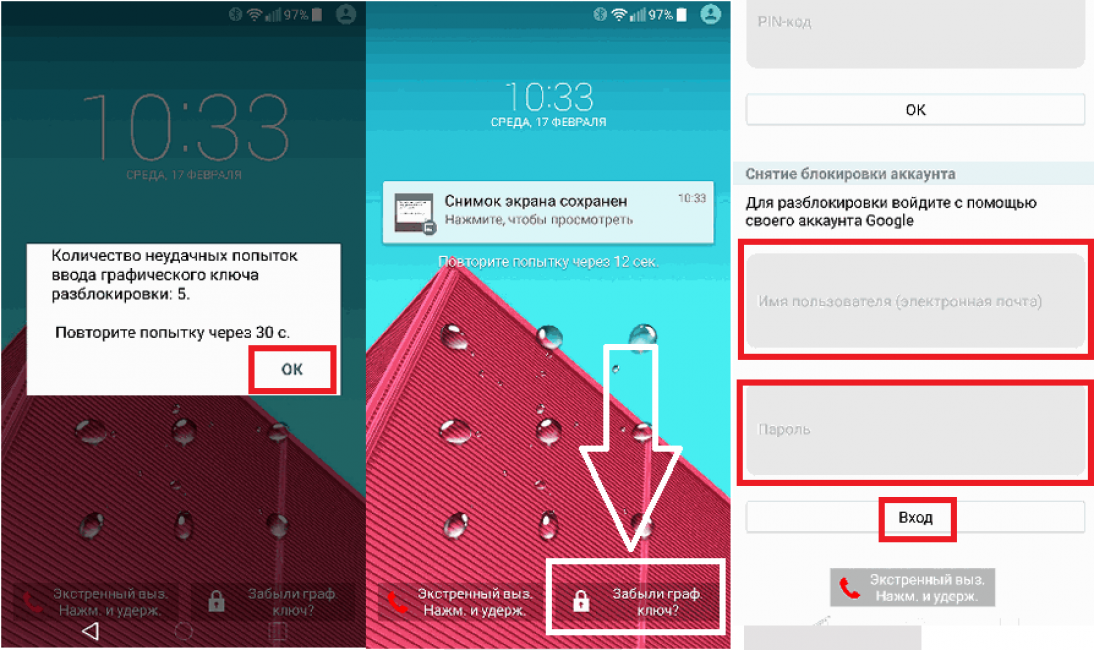 Запустите командную строку на компьютере и перейдите в каталог где вы установили ADB.
Запустите командную строку на компьютере и перейдите в каталог где вы установили ADB.
Шаг 4: Введите команду «adb shell rm /data/system/gesture.key», затем нажмите клавишу ввода. Это мгновенно сбросит блокировку устройства. Теперь безопасно извлеките телефон и перезагрузите его обычным способом для доступа к нему.0003
Дальнейшее чтение: Если вы хотите навсегда удалить свои фотографии с телефона Android, пожалуйста, не пропустите эти эффективные способы.
Способ 4. Разблокируйте графический ключ на Android, загрузив его в безопасном режиме
Это простое и эффективное решение для разблокировки графического ключа на устройстве Android. Но этот метод будет работать только для сторонних приложений блокировки экрана. Короче говоря, если вы используете блокировку с помощью графического ключа на своем телефоне из установленного вами приложения, этот метод может оказаться очень полезным. Но если вы используете встроенную блокировку устройства, это может привести к сбою.
Вот как разблокировать телефон с помощью графического ключа на Android:
Шаг 1: Нажмите кнопку « Power » на устройстве, чтобы перейти в меню Power.
Шаг 2: Нажмите и удерживайте « Power off », после чего появится всплывающее сообщение с просьбой перезагрузиться в безопасном режиме. Нажмите кнопку « OK », чтобы согласиться с сообщением и перезагрузить устройство в безопасном режиме.
Шаг 3: Теперь устройство будет перезагружено в безопасном режиме. Это автоматически отключит стороннюю блокировку графического ключа.
После отключения блокировки и получения доступа к устройству перейдите в «Настройки» на своем телефоне и нажмите « Приложения », чтобы удалить конкретное стороннее приложение.
Способ 5. Разблокируйте телефон с помощью графического ключа с помощью функции «Найти мобильный» (для Samsung)
Хотите разблокировать телефон без потери данных? Find My Mobile — одна из самых передовых функций, разработанных Samsung для удаленного поиска устройств и выполнения на них различных операций. Эта бесплатная функция может помочь найти телефон, изменить блокировку, стереть данные и т. д. Однако этот метод работает только для устройств Samsung.
Эта бесплатная функция может помочь найти телефон, изменить блокировку, стереть данные и т. д. Однако этот метод работает только для устройств Samsung.
Чтобы разблокировать графический ключ, сделайте следующее:
Шаг 1: Перейдите на сайт Find my Mobile с помощью браузера и войдите в свою учетную запись, используя правильные учетные данные.
Шаг 2: Выберите свое устройство Samsung на левой панели. Устройство будет отображаться на карте по умолчанию.
Шаг 3: Чтобы разблокировать раздел устройства, нажмите на опцию « Разблокировать », чтобы продолжить. Затем нажмите на вкладку « Разблокировать », чтобы разблокировать графический ключ на телефоне Samsung. Вы будете уведомлены на экране после того, как ваше устройство будет разблокировано.
Метод 6. Разблокировка телефона с помощью сброса настроек на Android
Сброс настроек часто считается одним из наиболее эффективных способов удаления всей информации с телефона. Примечательно, что он может решить большинство проблем, включая проблемы, связанные с обновлениями системного программного обеспечения, и другие проблемы, вызванные сторонними приложениями. Таким образом, вы можете использовать его для удаления графического ключа с вашего телефона Android, но это не рекомендуется, так как он сотрет все ваши данные.
Примечательно, что он может решить большинство проблем, включая проблемы, связанные с обновлениями системного программного обеспечения, и другие проблемы, вызванные сторонними приложениями. Таким образом, вы можете использовать его для удаления графического ключа с вашего телефона Android, но это не рекомендуется, так как он сотрет все ваши данные.
Если вы все еще хотите продолжить, вот шаги, чтобы разблокировать графический ключ на Android:
Шаг 1: Выключите устройство и одновременно нажмите и удерживайте клавиши « Power » + « Volume Down », пока не войдете в режим восстановления Android.
Шаг 2: Используйте клавиши громкости для просмотра параметров. Прокрутите до параметра « Wipe data/factory reset » и выберите его с помощью клавиши питания.
Шаг 3: Выберите вариант « Да », который зависит от модели телефона, чтобы перезагрузить устройство. После этого вы можете перезагрузить устройство.
После этого вы можете перезагрузить устройство.
Заключение
Итак, вот как обойти блокировку, если вы забыли графический ключ на Android-устройстве. Надеюсь, вы сможете без проблем снять блокировку графического ключа Android. Программное обеспечение Android Screen Unlock надежно разблокирует шаблоны и другие типы блокировок на большинстве устройств Android. С его помощью вы можете быстро снять блокировку экрана.
Статьи по теме
Сенсорный экран не работает на телефонах или планшетах Samsung? Почини сейчас
Как разблокировать графический ключ ZTE без потери данных [5 простых способов]
Как выйти из режима восстановления Android | Ultimate Solutions
Восстановление телефона Android из резервной копии с помощью практических подходов [Краткое руководство]
Перенос видео с Android на Android 7 быстрыми способами [исходное качество]
Как сбросить заблокированный телефон Motorola — 5 полезных приемов
[Полезные советы] Как разблокировать графический ключ Samsung без пароля
«Здравствуйте, ребята. Кто-нибудь может подсказать способ разблокировки графического ключа Samsung A30s с Android 10? Загрузчик заблокирован, и телефон на гарантии. ADB определяется на компьютере и знает устройство, но оболочка ADB не открыть. Если вы знаете путь к файлу блокировки шаблона, назовите адрес, или если вы знаете другой способ, помогите мнееееееееееееееееееееееееееееееееее конечно, ваши усилия высоко оценены.»
Кто-нибудь может подсказать способ разблокировки графического ключа Samsung A30s с Android 10? Загрузчик заблокирован, и телефон на гарантии. ADB определяется на компьютере и знает устройство, но оболочка ADB не открыть. Если вы знаете путь к файлу блокировки шаблона, назовите адрес, или если вы знаете другой способ, помогите мнееееееееееееееееееееееееееееееееее конечно, ваши усилия высоко оценены.» — Форум XDA
Если вы забыли графический ключ на телефоне Samsung, это расстраивает. К счастью, вы найдете этот пост, в котором вы узнаете, как шаг за шагом разблокировать графический ключ Samsung. Давайте проверим их один за другим.
Способ 1. Как снять графический ключ в Samsung без потери данных с помощью разблокировки Samsung
Способ 2. Как снять графический ключ в Samsung через учетную запись Google (Android 4.4 и ниже)
Способ 3. Как разблокировать графический ключ в Samsung Android Mobile с резервным PIN-кодом Способ
4.
5. Как разблокировать графический ключ Samsung с помощью функции Smart Lock Способ
6. Как обойти блокировку шаблона на Samsung через Диспетчер устройств Android
Способ 7. Как снять блокировку стороннего приложения на Samsung через безопасный режим
Способ 8. Как взломать графический ключ Samsung с помощью экстренного вызова (Android 5.0–5.1.1)
Способ 9. Как разблокировать забытый графический ключ на Samsung by Factory Reset
Способ 10. Как разблокировать графический ключ планшета, если он забыт, через ADB
Способ 1. Как снять графический ключ в Samsung без потери данных с помощью Samsung Unlock
Ищете решение для разблокировки графического ключа Samsung Galaxy, которое разблокирует телефон Samsung рисунок без потери данных? Если да, инструмент для сброса графического ключа на телефонах Samsung/Android может легко удовлетворить ваши требования. Помимо блокировки шаблона, Samsung Unlock также может удалить PIN-код, пароль, отпечатки пальцев и Face ID за считанные минуты.
Почему вам стоит выбрать Samsung Unlock?
- Обход всех типов блокировки экрана в несколько кликов: графический ключ, пароль, PIN-код, отпечатки пальцев и Face ID.
- Разблокируйте некоторые старые телефоны Samsung/LG без потери данных, такие как Samsung SM-G9280/SM-G9250/SM-G9281/GT-I9305/GT-N5100/GT-P3110 и т. д.
- С этим легко справится каждый без технических знаний.
- Поддержка всех основных брендов Android, работающих под управлением Android 2.1 до последней версии, таких как Sony, Motorola, HTC, LG, Huawei, Google, Xiaomi, Samsung Galaxy S23/S22 Ultra/S22+/S22/S21/S21+/S21 Ultra и т. д.
Примечание: Прежде чем двигаться дальше, вы можете получить доступ к заблокированному телефону Android через USB для резервного копирования важных данных, если вы боитесь потерять данные на последних моделях Samsung.
Как в несколько кликов сломать графический ключ в Samsung?
1. Установите и запустите Samsung Unlock на своем компьютере.
Установите и запустите Samsung Unlock на своем компьютере.
Позже выберите Разблокировка экрана в интерфейсе и подключите телефон Samsung к компьютеру через USB-кабель, прежде чем коснуться режима Разблокировка экрана Android , чтобы продолжить.
2. Выберите правильную информацию о телефоне Samsung в списках и нажмите Далее .
Затем переведите телефон Samsung в режим загрузки, следуя подсказкам на экране.
3. Программа автоматически загрузит пакет восстановления для вашего устройства. После этого он также взломает блокировку шаблона Samsung.
Вам может понравиться:
Как шаг за шагом разблокировать PIN-код Galaxy S4? (Новые идеи)
Лучшие инструменты разблокировки Samsung в 2023 году для разблокировки телефона Samsung за считанные секунды
Способ 2.
 Как разблокировать графический ключ в Samsung через учетную запись Google (Android 4.4 и ниже)
Как разблокировать графический ключ в Samsung через учетную запись Google (Android 4.4 и ниже)Этот способ работает только для Samsung телефоны под управлением Android 4.4 и более ранних версий. Если вы шесть раз подряд нарисуете неправильный графический ключ на своем телефоне Samsung, вы получите сообщение следующего содержания: «Вы пять раз неправильно нарисовали свой графический ключ. Повторите попытку через 30 секунд». В этот момент вы можете разблокировать свой телефон Samsung с помощью своей учетной записи Google.
Но если у вас нет учетной записи Google, подключенной к вашему устройству или интернет-соединению, пропустите этот путь.
Как разблокировать телефон, если я забыл графический ключ?
1. Нарисуйте неправильный шаблон пять раз подряд на телефоне Samsung и коснитесь параметра Забыли шаблон в правом нижнем углу.
2. Выберите вариант Введите данные учетной записи Google , нажмите Далее и введите свою учетную запись Gmail и пароль. Затем нажмите Кнопка входа .
Затем нажмите Кнопка входа .
3. На странице Настройки разблокировки экрана сбросьте блокировку с помощью графического ключа и используйте новый графический ключ для разблокировки телефона.
Подробнее:
С помощью этих методов вы можете легко передавать данные из Samsung в Realme без потери данных.
[РЕШЕНО] Как быстро удалить приложения на Samsung Galaxy?
Способ 3. Как разблокировать графический ключ в Samsung Android Mobile с помощью резервного PIN-кода
Если вы создадите резервный PIN-код при настройке графического замка, вы сможете разблокировать свой телефон Samsung с помощью PIN-кода.
Как разблокировать телефон Samsung, если я забыл графический ключ?
1. Несколько раз нарисуйте неправильный графический ключ на телефоне Samsung, пока через 30 секунд не появится сообщение о необходимости попробовать.
2. Щелкните запрос Backup PIN , введите свой PIN-код и нажмите OK . Это удалит предыдущую блокировку шаблона.
Это удалит предыдущую блокировку шаблона.
3. Вы можете сбросить новую комбинацию блокировки экрана или код доступа в настройках Разблокировка экрана .
Читайте также: Почему на телефоне Samsung черный экран смерти? И как вы можете это исправить? Все советы в этом посте.
Способ 4. Как обойти блокировку шаблона Samsung с помощью Find My Mobile Online
Find My Mobile — это официальное решение Samsung для удаленного взлома блокировки шаблона Samsung, хотя его основная цель — помочь вам найти мобильное устройство в случае его потери или кражи. . Ваш телефон Samsung должен соответствовать следующим требованиям для использования таким образом:
- Ваш телефон Samsung включен.
- Ваш телефон Samsung подключен к стабильной сети Wi-Fi или мобильной сети.
- Вы зарегистрировали учетную запись Samsung на своем мобильном телефоне и включили опцию удаленной разблокировки.
Как снять графический ключ без сброса?
1. Откройте findmymobile.samsung.com в браузере на другом телефоне или компьютере.
Откройте findmymobile.samsung.com в браузере на другом телефоне или компьютере.
2. Введите данные своей учетной записи Samsung и нажмите кнопку Войти .
3. Вы увидите мобильное устройство, зарегистрированное в вашей учетной записи Samsung. Если у вас есть несколько устройств под одной и той же учетной записью Samsung, убедитесь, что вы выбрали правильный телефон Samsung, который хотите разблокировать.
4. Коснитесь значка Разблокировать и введите пароль своей учетной записи Samsung, чтобы проверить операцию. Затем нажмите Next , и он удаленно разблокирует ваш телефон Samsung.
Возможно, вам понравится:
Легко перенести календарь с Samsung на Samsung, если вы изучите эти решения.
Нужно восстановить заводские настройки телефона LG? Ознакомьтесь с этим руководством.
Способ 5. Как разблокировать графический ключ Samsung с помощью функции Smart Lock
Вы также можете автоматически разблокировать устройство при обнаружении надежных местоположений или устройств. Однако, прежде чем использовать этот метод, вам необходимо установить функцию Smart Lock на вашем устройстве через Настройки > Экран блокировки > Smart Lock . И он поддерживает три типа методов Smart Lock: обнаружение на теле, надежные места или надежные устройства.
Однако, прежде чем использовать этот метод, вам необходимо установить функцию Smart Lock на вашем устройстве через Настройки > Экран блокировки > Smart Lock . И он поддерживает три типа методов Smart Lock: обнаружение на теле, надежные места или надежные устройства.
Если вы уверены, что ранее настроили Smart Lock на своем телефоне Samsung, вы можете использовать его таким образом.
Например, вы установили свой дом в качестве надежного места. Когда вы приходите домой со своим смартфоном, он определяет местоположение и автоматически разблокируется. Тем не менее, обратите внимание, что вы должны разблокировать экран с помощью шаблона / PIN-кода / пароля, если вы не используете свое устройство в течение четырех часов или около того.
Способ 6. Как обойти графическую блокировку на Samsung через Android Device Manager
Еще один способ обойти графическую блокировку Samsung — использовать диспетчер устройств Android (или «Найти мое устройство»). Предположим, вы заранее включили функцию «Найти мое устройство» на своем телефоне Samsung. Вы можете начать разблокировку устройства, выполнив следующие действия.
Предположим, вы заранее включили функцию «Найти мое устройство» на своем телефоне Samsung. Вы можете начать разблокировку устройства, выполнив следующие действия.
Как разблокировать телефон Samsung A21, если вы забыли пароль/шаблон, через диспетчер устройств Android?
1. Посетите официальный веб-сайт Android Device Manager из браузера компьютера и войдите в систему с той же учетной записью Google, которую вы связали со своим телефоном Samsung.
2. В разделе Все устройства выберите нужный телефон Samsung и щелкните параметр Стереть устройство .
3. Коснитесь параметра Стереть все данные > Стереть , чтобы разблокировать устройство. Обратите внимание, что это также удалит весь контент и настройки с вашего телефона.
Думаю, вам нужно:
Хотите подключить телефон Samsung к ПК через USB или по беспроводной связи? К счастью, это полное руководство поможет вам.
Нужен бесплатный список кодов разблокировки LG для вашего телефона LG? Это руководство может помочь!
Способ 7. Как снять блокировку стороннего приложения на Samsung через безопасный режим
Еще один эффективный способ разблокировать блокировку стороннего приложения на Samsung — загрузить устройство в безопасном режиме. Просто следуйте приведенным ниже инструкциям, чтобы разблокировать графический ключ Samsung.
1. Нажмите кнопку Power и выберите в меню Power Off , чтобы выключить телефон. Через некоторое время включите его.
2. Когда на экране появится логотип Samsung, нажмите и удерживайте кнопку уменьшения громкости , пока она не перейдет в безопасный режим.
Или вы можете нажать и удерживать кнопку Power и нажать OK , когда появится запрос на загрузку телефона в безопасном режиме.
3. Это временно отключит блокировку графического ключа стороннего приложения. Вы можете удалить стороннее приложение для блокировки экрана или сбросить данные в безопасном режиме.
Вы можете удалить стороннее приложение для блокировки экрана или сбросить данные в безопасном режиме.
4. После этого перезагрузите устройство, чтобы выйти из безопасного режима. Тогда раздражающий графический ключ исчезнет.
Способ 8. Как взломать графический ключ Samsung с помощью экстренного вызова (Android 5.0–5.1.1)
Предположим, ваш телефон Samsung работает под управлением Android 5.0–Android 5.1.1. В этом случае вы можете напрямую сломать блокировку шаблона Samsung, выполнив экстренный вызов. Однако вероятность успеха не очень высока.
Как разблокировать графический ключ планшета, если он забыт?
1. Выберите опцию Экстренный вызов на экране блокировки и введите десять звездочек ( * ).
2. Скопируйте и вставьте эти звездочки в то же поле, пока не сможете вставить больше.
3. Вернитесь на экран блокировки, запустите Камера и проведите пальцем сверху вниз, чтобы выйти из режима камеры.
4. Коснитесь значка Settings на панели уведомлений и вставьте скопированные звездочки в поле пароля.
5. Продолжайте вставлять звездочки, пока не произойдет сбой экрана блокировки и не появится главный экран.
Способ 9. Как разблокировать забытый графический ключ на Samsung с помощью сброса к заводским настройкам
Сброс к заводским настройкам также является эффективным методом избавления от экрана блокировки графического ключа. В процессе будут удалены все данные и настройки устройства. Однако вы можете восстановить данные Samsung после сброса настроек, если вы ранее сделали резервную копию своего устройства.
Чтобы разблокировать графический ключ Samsung с помощью сброса настроек:
1. Выключите телефон Samsung.
2. Нажмите и удерживайте кнопку Power + Volume Down кнопок вместе, пока не появится экран режима восстановления.
3. Выберите параметр Wipe data/factory reset с помощью кнопок Volume и нажмите кнопку Power для подтверждения.
4. Выберите Да для подтверждения операции. Когда процесс сброса завершится, выберите параметр Reboot System Now , чтобы перезагрузить устройство.
Способ 10. Как разблокировать графический ключ планшета, если он забыт, через ADB
И последнее, но не менее важное: вы можете использовать инструменты ADB для снятия блокировки графического ключа на вашем телефоне Samsung. Это нелегко понять и обрабатывать по сравнению с вышеуказанными методами. Но предположим, что вы ранее включили отладку по USB на своем телефоне, и ваш компьютер может подключаться через ADB. В этом случае вы можете попробовать инструкции ниже.
Как разблокировать забытый графический ключ на телефоне Samsung через ADB?
1. Загрузите ADB на свой компьютер с этого веб-сайта: https://developer.android.com/studio/command-line/adb, запустите программу установки и загрузите важные пакеты в свою систему.
2. Подключите телефон Samsung к компьютеру через USB-кабель и откройте командное окно в каталоге ADB.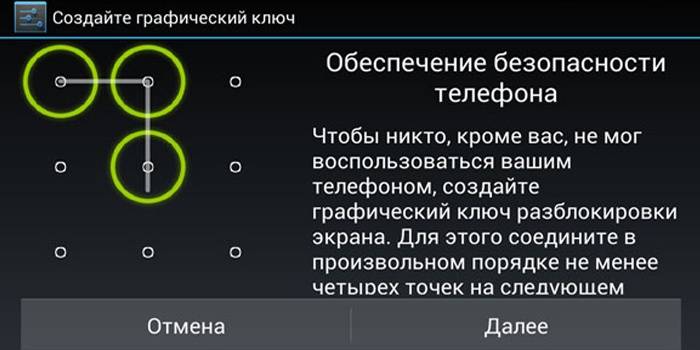
 Проведите пальцем влево, чтобы запустить камеру, и в то же время проведите пальцем сверху вниз, чтобы открыть панель уведомлений. Потом коснитесь значка «Настройки» (значок шестеренки). Должен появиться запрос пароля.
Проведите пальцем влево, чтобы запустить камеру, и в то же время проведите пальцем сверху вниз, чтобы открыть панель уведомлений. Потом коснитесь значка «Настройки» (значок шестеренки). Должен появиться запрос пароля.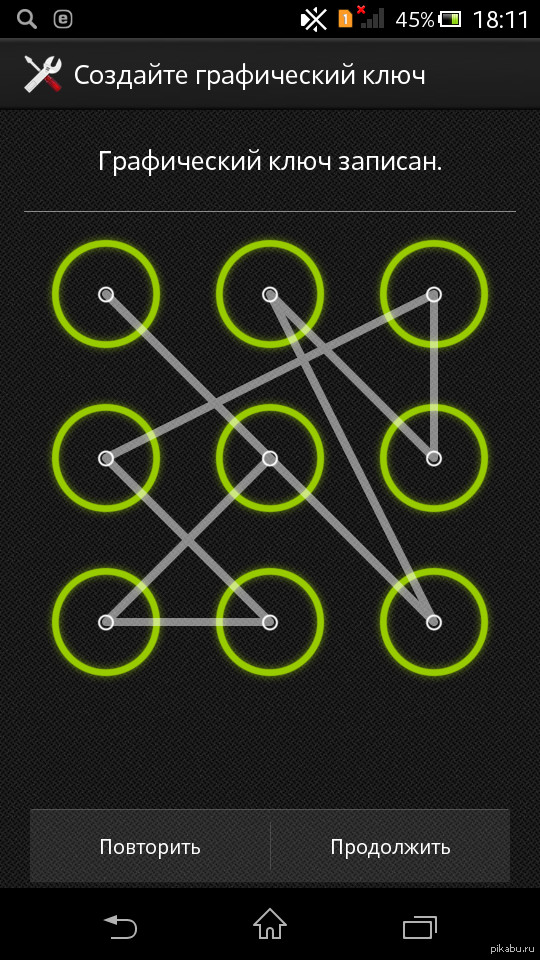 Нажмите на нее.
Нажмите на нее.
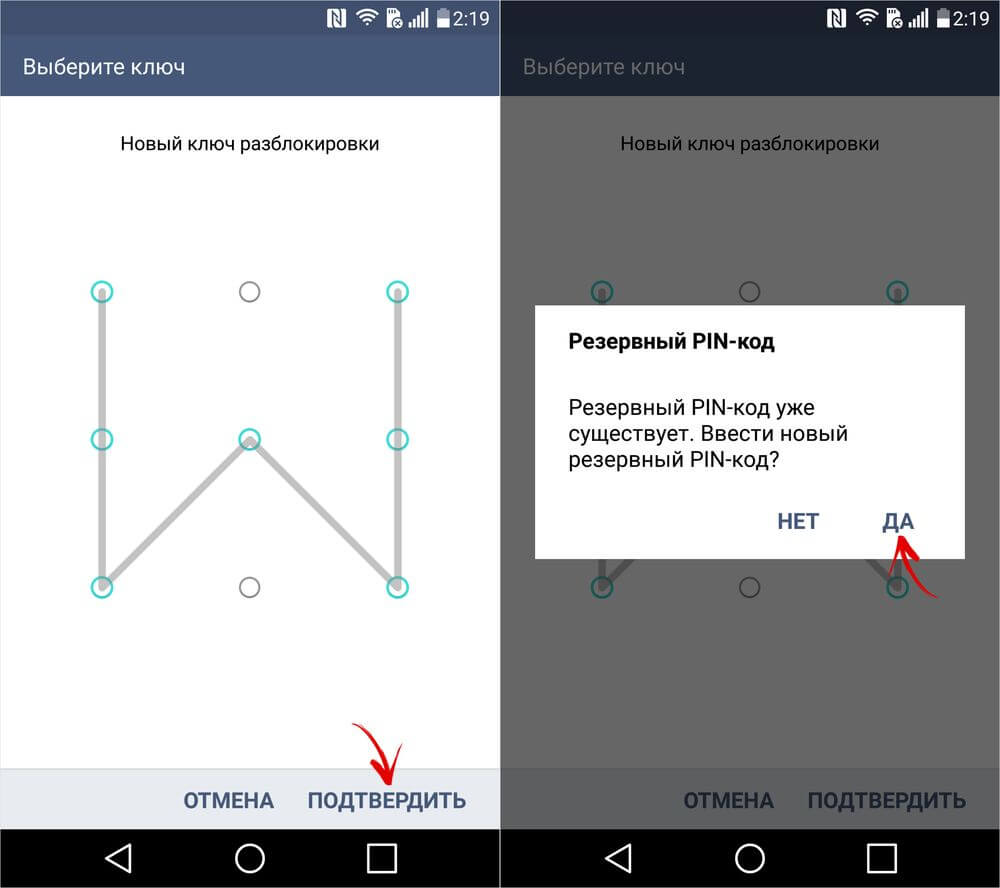

 Разблокируйте телефон с помощью графического ключа с помощью функции «Найти мобильный» (для Samsung)
Разблокируйте телефон с помощью графического ключа с помощью функции «Найти мобильный» (для Samsung)
Ваш комментарий будет первым